在windows10电脑用户因为操作需求要禁用注册表编辑器,但不知道具体怎么操作,首先用户打开运行窗口输入命令,确定打开组策略编辑器,然后点击系统选项找到阻止访问注册表编辑工具选项,最后启用阻止访问注册表编辑工具选项就好了,这样就能完成禁用注册表的操作咯。
windows10禁用注册表编辑器方法介绍
1、使用组合键“win+r”打开运行窗口,输入“gpedit.msc”按回车键打开本地组策略编辑器
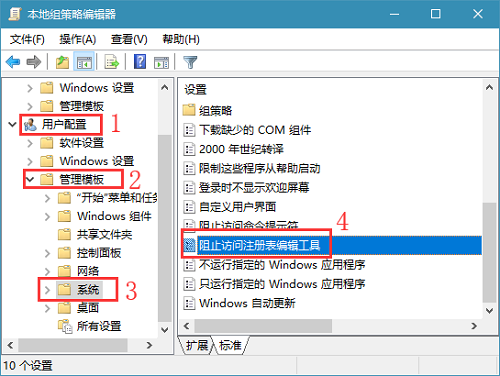
2、在本地组策略编辑器窗口中依次展开“用户配置→管理模块→系统”选项,接着在右侧的设置选项列表中,找到“阻止访问注册表编辑工具”双击打开
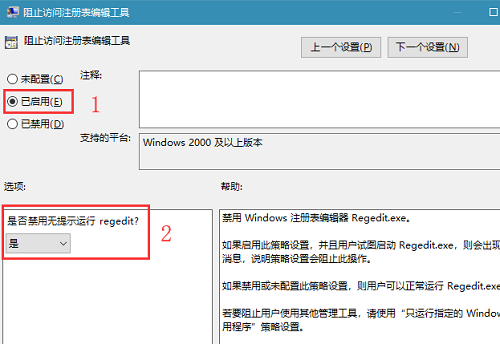
3、在打开的窗口,默认显示是“未配置”,点击的“已启用”,最后点击“确定”即可
相关阅读
热门教程
最新教程